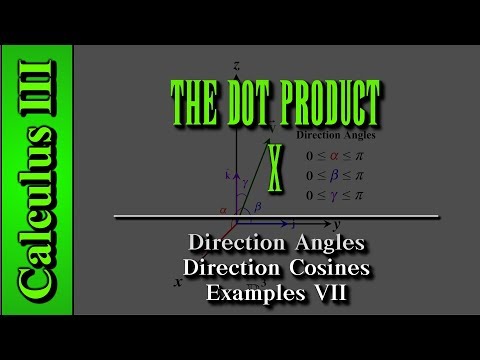Në OS X Lion për kompjuterët desktop dhe laptop, Apple ka bërë një lëvizje për ta bërë sistemin e tyre operativ të desktopit shumë më të ngjashëm me sistemin e tyre operativ celular, iOS, se kurrë më parë. Një nga shembujt më të dukshëm të kësaj është veçoria e re "Lëvizja e Inercisë" që ndryshon rrotullimin tradicional, duke e bërë atë të funksionojë njësoj si rrëshqitja e ekranit me prekje të një iPhone ose iPad. Ky artikull do t'ju mësojë se si të fikni funksionin e ri të Inertia Scrolling në OS X Lion.
Hapa

Hapi 1. Klikoni Apple në këndin e sipërm të majtë të ekranit tuaj të ndjekur nga "Preferencat e Sistemit" nga menyja e kontekstit

Hapi 2. Klikoni opsionin "Universal Access" për të hapur panelin e tij të preferencave

Hapi 3. Zgjidhni skedën "Mouse"

Hapi 4. Klikoni "Opsionet e Miut …"

Hapi 5. Zgjidhni një opsion tjetër përveç lëvizjes së Inercisë nga menyja rënëse pranë "Lëvizja"
Këshilla
- Mund të hapni Launchpad në OS X Lion duke përdorur shkurtore të personalizuara ose kënde të nxehta duke i vendosur ato në Preferencat e Sistemit.
- Rrëshqitni mes faqeve të aplikacioneve në Launchpad duke klikuar dhe mbajtur miun ndërsa bëni një gjest rrëshqitje majtas ose djathtas, ose përdorni një gjest me dy gishta në tastierën tuaj.